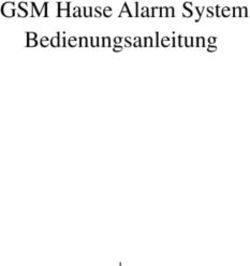HD Color Video Camera - SRG-360SHE Bedienungsanleitung - pro.sony
←
→
Transkription von Seiteninhalten
Wenn Ihr Browser die Seite nicht korrekt rendert, bitte, lesen Sie den Inhalt der Seite unten
C-289-100-42 (1) HD Color Video Camera Bedienungsanleitung Bitte lesen Sie diese Anleitung vor dem Gebrauch des Geräts genau durch und bewahren Sie sie zum späteren Nachschlagen sorgfältig auf. SRG-360SHE © 2016 Sony Corporation
Anschließen von handelsüblichen Mikrofonen
Inhalt o. Ä............................................... 22
Übersicht Anpassungen und Einstellungen
über die Menüs
Merkmale......................................................5
Verwenden dieser Die Bildschirmmenüs ............................... 23
Bedienungsanleitung ...........................6 Hauptmenü............................................. 23
Kamera und mitgeliefertes Zubehör..........6 Einstellungsmenüs .................................. 23
Position und Funktionen der Teile und Anzeigebereich der Steuerungstasten ........ 23
Steuerelemente.....................................8 EXPOSURE-Menü...................................... 24
Kamera ....................................................8 WHITE BALANCE-Menü ........................... 25
Infrarot-Fernbedienung............................10 PICTURE-Menü .......................................... 26
Systemkonfiguration.................................12 PAN TILT ZOOM-Menü.............................. 27
Bedienen der Kamera über ein Netzwerk...12 SYSTEM-Menü ........................................... 28
Bedienen einer Kamera mit der STATUS-Menü ........................................... 28
Fernbedienung ...............................13
Bedienen mehrerer Kameras mit mehreren
Fernbedienungen ............................14 Bedienung mit der mitgelieferten
Sicherheitsmaßnahmen zum Verhindern Infrarot-Fernbedienung
des Zugriffs auf die Kamera durch
Unbefugte............................................15 Vor dem Gebrauch .................................... 29
Einschalten ................................................ 29
Schwenk-/Neige- und Zoombedienung ... 30
Schwenken und Neigen ........................... 30
Installation und Anschlüsse
Zoomen ................................................. 31
Die Kamera installieren.............................16 Mehrere Kameras mit der Infrarot-
Die Kamera auf einem Tisch aufstellen .....16 Fernbedienung bedienen ................. 31
Die Kamera an einem Stativ anbringen .....16 Die Kamera einstellen............................... 31
Die Kamera unter Verwendung der M3- Ein Motiv fokussieren ............................. 31
Befestigungsschraublöcher Aufnehmen mit Gegenlicht ...................... 31
installieren .....................................16 Vorwahlfunktion ........................................ 32
Das Gerät an der Decke installieren ..........16 PTZ TRACE-Funktion................................ 33
Verbindungen ............................................19 Aufzeichnen von Schwenk-, Neige- und
Anschließen der Stromversorgung ............19 Zoomvorgängen ............................. 33
Anschließen des PoE+- Wiedergeben von Schwenk-, Neige- und
Stromversorgungssystems (Power over Zoomvorgängen ............................. 33
Ethernet plus).................................20 Löschen von Schwenk-, Neige- und
RS-422-Verbindung mit IP-Fernbedienung Zoomvorgängen ............................. 33
RM-IP10 .......................................20
LAN-Verbindung mit IP-Fernbedienung
RM-IP10 .......................................21
Verbinden eines mit HDMI-
Eingangsanschluss ausgestatteten
Videomonitors usw. ........................21
Anschließen von Monitoren mit SDI-
Eingangsanschlüssen ......................22
2Monitorbildschirm .................................. 49
Bedienung mit der Fernbedienung Bedienfelder ........................................... 50
Vorbereitungen..........................................34 Schwenk-/Neige- und Zoombedienung ... 51
Bedienen einer Kamera mit der Steuerung über das Bedienfeld ................. 51
Fernbedienung....................................35 Steuerung über den
Bedienen mehrerer Kameras mit mehreren Vorwahlpositionsbereich................. 52
Fernbedienungen ...............................35 Steuerung über den Monitorbildschirm ..... 52
Schwenk-/Neige- und Zoombedienung ...35
Schwenken und Neigen ...........................35
Zoomen..................................................36
Einstellen der Kamera über ein
Einstellen der Kamera...............................36
Netzwerk
Fokussieren auf ein Motiv........................36
Aufnehmen mit Gegenlicht ......................37 Grundlegende Bedienung des
Vornehmen des Weißabgleichs.................37 Administratormenüs .......................... 53
Vorwahlfunktion ........................................37 Festlegen von Einstellungen im
Speichern von Kameraeinstellungen .........37 Administratormenü......................... 53
PTZ TRACE-Funktion................................39 Konfiguration des Administratormenüs ..... 54
Speichern von Schwenk-, Neige- und Menü System ............................................. 54
Zoomvorgängen .............................39 Registerkarte Information ........................ 54
Wiedergeben von Schwenk-, Neige- und Registerkarte Installation ......................... 54
Zoomvorgängen .............................39 Registerkarte Initialize............................. 55
Löschen von Schwenk-, Neige- und Registerkarte System log ......................... 56
Zoomvorgängen .............................39 Registerkarte Access log.......................... 56
Menü Video ............................................... 56
Registerkarte Picture ............................... 56
Einstellen über die Fernbedienung Registerkarte Video codec ....................... 58
Registerkarte Superimpose....................... 59
Die Bildschirmmenüs................................41
Registerkarte Day/Night ICR ................... 60
Bedienung mit der Fernbedienung ............41
Menü Audio................................................ 61
Hauptmenü.............................................41
Registerkarte Audio ................................ 61
Einstellungsmenü....................................41
Menü Network............................................ 62
Anzeigebereich der Steuerungstasten ........42
Registerkarte Network............................. 62
EXPOSURE-Menü......................................43
Menü Security............................................ 64
WHITE BALANCE-Menü............................44
PICTURE-Menü ..........................................44 Administrator und Benutzer ..................... 64
PAN TILT ZOOM-Menü..............................45 Registerkarte User................................... 64
SYSTEM-Menü ...........................................46 Registerkarte Access limit ....................... 65
STATUS-Menü ...........................................47 Registerkarte Referer check ..................... 65
Menü PTZF control.................................... 66
Registerkarte PTZF control ...................... 66
Bedienen der Kamera über ein Registerkarte Preset position .................... 67
Netzwerk Menü Streaming ........................................ 68
Registerkarte Streaming........................... 68
Zugriff auf die Kamera über den Web-
Browser ...............................................48
Hinweis zu den Viewer-Programmen ........48
Bedienung der Kamera .............................49
Hauptmenü.............................................49
3Anhang
Liste der Meldungen .................................70
Fehlerbehebung ........................................71
Menüstruktur .............................................72
Anfangswert und Voreinstellung .............74
Spezifikationen ..........................................75
Verwendung der VISCA RS-422-
Steckanschluss-Pinbelegungen.........77
4Übersicht MITTEILUNG AN BENUTZER
© 2014 Sony Corporation. Alle Rechte vorbehalten.
Diese Anleitung und die darin beschriebene
Software dürfen nicht ohne vorherige schriftliche
Genehmigung der Sony Corporation reproduziert,
Merkmale übersetzt oder zu einer maschinenlesbaren Form
• Die gleichzeitige Ausgabe von IP-Bild- und HDMI-/ reduziert werden, weder im Ganzen noch
SDI-Signalen wird unterstützt. auszugsweise.
• Der Ton ist beim Mikrofon-/Line-Eingang stereo DIE SONY CORPORATION GIBT KEINE
(2 Kanäle). GARANTIE HINSICHTLICH DIESER
Eingespeiste Audiosignale werden gleichzeitig an IP/ ANLEITUNG, DER SOFTWARE ODER
HDMI/SDI übertragen. ANDERER DARIN ENTHALTENER
• Der 1/2,8-Zoll-Exmor-CMOS-Sensor erzielt INFORMATIONEN UND LEHNT HIERMIT
hochauflösende Aufnahmen mit herausragender AUSDRÜCKLICH JEGLICHE IMPLIZIERTEN
Bildqualität. GARANTIEN DER VERKÄUFLICHKEIT ODER
• Bietet einen Modus mit breitem dynamischen Bereich. EIGNUNG FÜR EINEN BESTIMMTEN ZWECK
Sorgt für klare Bilder mit guter Erkennbarkeit auch bei IM HINBLICK AUF DIESE ANLEITUNG, DIE
hellen und dunklen Motivbereichen. SOFTWARE ODER ANDERE DERARTIGE
• Die Rauschminderungsfunktion ermöglicht schärfere INFORMATIONEN AB. DIE SONY
Bilder auch bei schlechten Lichtverhältnissen. CORPORATION ÜBERNIMMT KEINERLEI
• Hohe Komprimierungsrate dank H.264-High-Profile- HAFTUNG FÜR IRGENDWELCHE
Videokomprimierungsmodi (Video-Codec) bei BEILÄUFIGEN, MITTELBAREN ODER
gleichbleibender Bildqualität. SPEZIELLEN SCHÄDEN, SEI ES DURCH
Weniger Belastung der Netzwerkbandbreite für die DELIKT, VERTRAG ODER ANDERWEITIG, DIE
Bildübertragung. DURCH DEN GEBRAUCH DIESER ANLEITUNG,
• Multistreaming der IP-Übertragung wird unterstützt. SOFTWARE ODER ANDERER DARIN
Bis zu 3 Codec-Modi können ausgewählt werden. ENTHALTENER INFORMATIONEN
• Schwenk- und Neigefunktion mit großem Winkel und ENTSTEHEN.
ruckfreier Bewegung sowie Eflip-Funktion. Sie können
Die Sony Corporation behält sich das Recht vor,
die Kamera an der Decke anbringen.
jederzeit und ohne Vorankündigung Änderungen an
• Sie ist mit einer 30-fachen optischen Vergrößerung und
dieser Anleitung oder den darin enthaltenen
einem lichtstarken F1.6-Hochleistungs-Zoomobjektiv
Informationen vorzunehmen.
ausgestattet. Damit lässt sich eine hohe Bildqualität
Die hierin beschriebene Software kann außerdem den
erzielen.
Bedingungen einer getrennten
• Sie können bis zu 256 Kamerapositionen voreinstellen.
Benutzerlizenzvereinbarung unterliegen.
• Ausgestattet mit RS-422-Schnittstelle und VISCA-
Kameraprotokoll nach Industriestandard mit externer • ist eine Marke der Sony Corporation.
Verbindung. • „Exmor“ und sind Marken der Sony
• Ermöglicht PTZ-Synchronisierung sowie Aufnahme Corporation.
und Wiederholung des Bewegungsablaufs. • Microsoft, Windows, Internet Explorer und
• Schwenken, Neigen, Zoomen und andere Microsoft DirectX sind eingetragene Marken der
Kameraeinstellungen können im Menü vorgenommen Microsoft Corporation in den Vereinigten Staaten
werden. und/oder in anderen Ländern.
• Stromversorgung über Netzteil oder Netzwerkkabel • Java Script ist eine Marke von Sun Microsystems,
(PoE+). Dies erleichtert die Installation. Inc., in den Vereinigten Staaten und in anderen
Ländern.
* Bei einer Stromversorgung über PoE+ sind die • Intel Core ist eine eingetragene Marke der Intel
verfügbaren Funktionen begrenzt. Einzelheiten dazu Corporation bzw. ihrer Tochtergesellschaften in den
finden Sie unter „Anschließen des PoE+- Vereinigten Staaten und in anderen Ländern.
Stromversorgungssystems (Power over Ethernet plus)“ • Adobe, Adobe Reader und Adobe Flash sind
auf Seite 20. Marken von Adobe Systems Incorporated in den
Vereinigten Staaten und/oder in anderen Ländern.
• Die Begriffe HDMI und HDMI High-Definition
Multimedia Interface sowie das HDMI-Logo sind
Marken oder eingetragene Marken der HDMI
Licensing LLC in den Vereinigten Staaten und
anderen Ländern.
Alle übrigen Firmen- und Produktnamen sind Marken
oder eingetragene Marken der entsprechenden Firmen
oder Hersteller.
5Verwenden dieser Kamera und
Bedienungsanleitung mitgeliefertes Zubehör
In dieser Bedienungsanleitung wird erläutert, wie Sie die Prüfen Sie beim Auspacken, ob alles mitgelieferte
HD-Farbvideokamera mit der Infrarot-Fernbedienung im Zubehör enthalten ist.
Karton, von einem PC aus über ein Netzwerk oder mit
einer gesondert erhältlichen Fernbedienung bedienen. Kamera (1)
Die Bedienungsanleitung ist für die Anzeige auf dem
Computer-Bildschirm ausgelegt.
Dieser Abschnitt enthält Tipps dazu, wie Sie die
Bedienungsanleitung optimal nutzen. Lesen Sie diese vor
der Inbetriebnahme der Kamera durch.
Verwendung von Links zu bestimmten
Seiten
Wenn Sie die Bedienungsanleitung auf dem Computer-
Bildschirm lesen, können Sie auf einen Satz klicken, um
zur zugehörigen Seite zu springen.
Netzteil (MPA-AC1) (1)
Software-Anzeigebeispiele
Beachten Sie, dass es sich bei den in der
Bedienungsanleitung verwendeten Anzeigen um
erläuternde Beispiele handelt. Einige Anzeigen können
sich von den Anzeigen im tatsächlichen Betrieb
unterscheiden.
Die Abbildungen von Kamera und Menüanzeige in der
Bedienungsanleitung zeigen die SRG-360SHE als
Beispiel.
Netzkabel (1)
Drucken der Bedienungsanleitung
Infrarot-Fernbedienung (RM-EV100) (1)
Je nach Ihrem System kann es vorkommen, dass
bestimmte Anzeigen oder Abbildungen in der
Bedienungsanleitung beim Ausdrucken anders aussehen
als in der Bildschirmdarstellung.
Fernbedienung
Sie können die Kamera mit der IP-Fernbedienung (RM-
IP10) (Sonderzubehör) bedienen und einstellen.
Die IP-Fernbedienung wird in dieser Anleitung einfach Deckenhalterung (A) (1)
als „Fernbedienung“ bezeichnet.
6Deckenhalterung (B) (1) Sonderzubehör
IP-Fernbedienung RM-IP10
Drahtseil (1)
Es können bis zu 112 IP-kompatible Kameras bedient
werden. In einem System können bis zu fünf IP-
Fernbedienungen RM-IP10 installiert werden.
Der Joystick der IP-Fernbedienung ermöglicht ein
bequemes Schwenken/Neigen und Zoomen. Bis zu
Sieben Kameras können über eine RS-232- oder RS-422-
Verbindung bedient werden. Allerdings kann bei der
SRG-360SHE nur eine Kamera über eine RS-422-
Schraube +M3 × 8 (9)
Verbindung bedient werden.
Schraube +M2,6 × 6 schwarz (1)
HDMI-Kabelfixierplatte (1)
Bedienungsanleitung - Informationen zur
Download-Website (1)
Sicherheitsbestimmungen (1)
Garantie (1)
7Rückseite
Position und Funktionen
der Teile und
Steuerelemente
Kamera
8
Vorderseite
1
6 7 8 9 q;
qaqsqd qf qg qh qj
f BAUD RATE-Schalter
Zum Umschalten der RS-422-Baudrate zwischen
9.600 bps und 38.400 bps.
g MIC-Eingang
2 3 4 2 5
Zum Anschließen eines handelsüblichen Audiogeräts
als MIC- oder Line-Eingangsgerät.
a Objektiv * Schalten Sie wie auf Seite 22 beschrieben zwischen
Dies ist ein optisches Zoomobjektiv mit 30-facher dem MIC- und dem LINE-Eingang um.
Vergrößerung.
h Sensoren der Infrarot-Fernbedienung
b Sensoren der Infrarot-Fernbedienung Dies sind die Sensoren für die mitgelieferte Infrarot-
Dies sind die Sensoren für die mitgelieferte Infrarot- Fernbedienung.
Fernbedienung.
i VISCA RS-422-Anschluss (RJ-45, 8-polig)
c POWER-Lampe Verwenden Sie diesen Anschluss, um über RS-422 zu
Die Lampe leuchtet grün, wenn die Kamera über das kommunizieren.
mitgelieferte Netzteil und das Netzkabel an eine Zum Verbindungskabel siehe „RS-422-Verbindung
Netzsteckdose angeschlossen oder über den LAN- mit IP-Fernbedienung RM-IP10“ (Seite 20).
Anschluss mithilfe von PoE+ mit Strom versorgt wird.
j IR SELECT-Schalter
d NETWORK-Lampe Wählen Sie beim Bedienen mehrerer Kameras mit
Die Lampe leuchtet grün, wenn die Vorbereitung für derselben Infrarot-Fernbedienung die
die Netzwerkverbindung abgeschlossen ist und alle Kameranummer aus.
Bewegungen zur Verfügung stehen.
k SYSTEM SELECT-Schalter
e TALLY-Lampe Zum Einstellen der Methode für die Ausgabe von
Der Status der Videoaufnahme kann an dieser Lampe Bildsignalen, die über den HDMI- und den SDI OUT-
abgelesen werden. Videoanschluss ausgegeben werden.
Zu Einzelheiten siehe „Einstellung des SYSTEM
SELECT-Schalters“ (Seite 9).
l USB-Anschluss
Steht für den Gebrauch nicht zur Verfügung. Dient nur
zu Wartungszwecken.
8m HDMI OUT-Videoanschluss s Schraublöcher für die Montage der
Bilder von der Kamera werden als HDMI-Videosignal Deckenhalterung
ausgegeben. Schraubloch zum Anbringen der mitgelieferten
Deckenhalterung (A), wenn Sie die Kamera an der
n Schraubenbohrung für HDMI-
Decke installieren.
Kabelfixierplatte Einzelheiten dazu finden Sie unter „Die Kamera
Bringen Sie die mitgelieferte „HDMI- installieren“ (Seite 16).
Kabelfixierplatte“ an.
Einstellung des SYSTEM SELECT-Schalters
o SDI OUT-Anschluss Mit diesem Schalter können Sie das Videoformat des
Signals auswählen, das an den HDMI OUT/SDI OUT-
Videos von diesem Gerät werden als HD-SDI- Anschlüssen ausgegeben wird.
Videosignale (kompatibel mit 3G-HD SDI)
ausgegeben. Diese Kamera
p LAN-Anschluss (RJ-45, 8-polig)
Netzwerkkommunikation und PoE+*-
Stromversorgung erfolgen über das Netzwerkkabel
(Kategorie 5e oder höher, abgeschirmt, paarig
verdrillt).
Weitere Informationen zur Verbindung finden Sie in
der Bedienungsanleitung zum
Stromversorgungssystem.
(*PoE+: Abkürzung für Power over Ethernet Plus,
das IEEE802.3at entspricht)
Die grüne Anzeige leuchtet, wenn die Verbindung
hergestellt wurde. Die orangefarbene Anzeige blinkt
Stellen Sie diesen
während der Datenübertragung. Pfeil auf das
gewünschte
q 12 V DC-Anschluss Videoformat ein.
Schließen Sie hier das mitgelieferte Netzteil an.
Unterseite
Schalterstellung Videoformat
qk
0 1920×1080p/59,94 (A)
ql ql
1 1920×1080p/59,94 (B)
2 1920×1080p/29,97
59,94-Hz-
3 1920×1080i/59,94
System
4 1280×720p/59,94
5 1280×720p/29,97
6 1920×1080p/59,94 (A)
7 WEB UI –
8 1920×1080p/50 (A)
9 1920×1080p/50 (B)
A 1920×1080p/25 50-Hz-
B 1920×1080i/50 System
C 1280×720p/50
ql ql
D 1280×720p/25
r Stativschraubloch E 1920×1080p/59,94 (A) 59,94-Hz-
System
Schraubloch zum Anbringen eines Stativs.
Einzelheiten dazu finden Sie unter „Die Kamera an F Kein Ausgang –
einem Stativ anbringen“ (Seite 16).
9Hinweise Hinweis
• Stellen Sie den Schalter ein, bevor Sie die Kamera Drücken Sie die MANUAL-Taste und passen Sie den
einschalten. Fokus manuell an, wenn Sie die folgenden Motive
Schalten Sie die Gleichstromversorgung nach dem aufnehmen.
Einstellen des Schalters ein. • Weiße Wände und andere Objekte ohne Kontraste
• Stellen Sie den Schalter immer mit einem • Objekte hinter Glas
Kreuzschlitzschraubendreher ein. Andernfalls können • Objekte mit horizontalen Streifen
die Kreuzschlitze beschädigt werden. • Objekte, auf die helles Licht geworfen wird oder
• Wenn der Schalter auf 7 (WEB UI) eingestellt wird, die reflektieren
lässt sich das Videoformat über eine externe • Nachtaufnahmen und andere dunkle Objekte mit
Verbindung einstellen. blinkenden Lichtern
• Beleuchtete Objekte, die mit verdunkelter
Einzelheiten dazu finden Sie unter „Registerkarte Belichtungseinstellung oder
Installation“ auf Seite 54. Belichtungskorrektureinstellungen aufgenommen
werden
Infrarot-Fernbedienung c DATA SCREEN-Taste
Drücken Sie diese Taste, um das Hauptmenü
aufzurufen. Drücken Sie sie erneut, um das Menü
6 auszuschalten. Wenn Sie die Taste in einem
1 Untermenü drücken, kehrt die Anzeige zum
2
übergeordneten Menü zurück.
7 Hinweis
3
Schwenk-/Neigevorgänge sind bei Anzeige des
8 Menüs (MENU) deaktiviert (außer: Einstellungen für
PAN/TILT LIMIT oder PTZ TRACE).
4
9
d PAN-TILT-Tasten
q;
Drücken Sie die Pfeiltasten, um die Kamerarichtung
einzustellen. Drücken Sie die HOME-Taste, damit die
5 Kamera nach vorne zeigt.
Wenn das Menü angezeigt wird, wählen Sie mit V
oder v die Menüelemente und ändern Sie die
Einstellungswerte mit B oder b. Das ausgewählte
Einstellungsmenü wird angezeigt, wenn Sie bei
a CAMERA SELECT-Tasten angezeigtem Hauptmenü die HOME-Taste drücken.
Drücken Sie die entsprechende Taste der Kamera, die Sie können die Menüposition mit der Taste B oder b
Sie mit der Infrarot-Fernbedienung bedienen wollen. wechseln.
Die Kameranummer kann mit dem IR SELECT-
Schalter auf der Rückseite der Kamera eingestellt e L/R DIRECTION SET-Taste
werden. Halten Sie diese Taste gedrückt, und drücken Sie die
Hinweis REV-Taste, um die Kamerabewegungsrichtung
umzukehren; sie wird in die Richtung entgegen der
Wenn zwei oder mehr Kameras nah beieinander durch den Pfeil der B/b-Taste gezeigten Richtung
dieselbe Kameranummer aufweisen, werden sie bei bewegt.
Bedienung der Infrarot-Fernbedienung gleichzeitig Um die Kamerabewegungsrichtung zurückzusetzen,
betätigt. Stellen Sie unterschiedliche halten Sie diese Taste gedrückt und drücken Sie
Kameranummern ein, wenn sich die Kameras nahe gleichzeitig die STD-Taste.
beieinander befinden.
Zum Einstellen der Kameranummer siehe „Mehrere f POWER-Taste
Kameras mit der Infrarot-Fernbedienung bedienen“
(Seite 31). Zum Ein-/Ausschalten des von der Kamera
ausgegebenen Videos.
b FOCUS-Tasten
g BACK LIGHT-Taste
Dienen zur Fokuseinstellung.
Drücken Sie die AUTO-Taste, um den Fokus Drücken Sie diese Taste, um die
automatisch einzustellen. Um den Fokus manuell Hintergrundlichtkompensation zu aktivieren. Drücken
einzustellen, drücken Sie die MANUAL-Taste und Sie diese Taste erneut, um die
justieren Sie mithilfe der Tasten FAR und NEAR. Hintergrundlichtkompensation zu deaktivieren.
10h POSITION-Tasten
Halten Sie die PRESET-Taste gedrückt und drücken
Sie eine der Tasten 1 bis 6, um die aktuelle
Kamerarichtung, Zoom, Fokuseinstellung und
Hintergrundlichtkompensation im Speicher mit der
Nummer der gedrückten Taste abzulegen.
Um den Speicherinhalt zu löschen, halten Sie die
RESET-Taste gedrückt und drücken Sie eine der
Tasten 1 bis 6.
Hinweis
Diese Tasten können während der Menüanzeige nicht
betätigt werden.
i PAN-TILT RESET-Taste
Drücken Sie diese Taste, um die Schwenk-/
Neigestellung zurückzusetzen.
j ZOOM-Tasten
Verwenden Sie zum langsamen Zoomen die Taste
SLOW und zum schnellen Zoomen die Taste FAST.
Drücken Sie die T-Seite (Telefoto) der Taste zum
Heranzoomen und die W-Seite (Weitwinkel) zum
Herauszoomen.
Einlegen von Batterien
Zwei R6-Batterien (Größe AA)
(nicht mitgeliefert)
VORSICHT
Bei falschen oder falsch eingesetzten Batterien besteht
Explosionsgefahr.
Ersetzen Sie die Batterien nur durch gleiche oder
gleichwertige Batterien, die vom Hersteller empfohlen
werden.
Beim Entsorgen der Batterien sind die örtlichen
Vorschriften einzuhalten.
Batterien einlegen
Für die Infrarot-Fernbedienung werden zwei R6-
Batterien (Größe AA) mitgeliefert.
Um die Gefahr einer Explosion zu vermeiden, sollten R6-
Mangan- oder Alkalibatterien (Größe AA) verwendet
werden.
11Systemkonfiguration
Diese Kamera bietet mit gesondert erhältlichen Produkten verschiedene Systemkonfigurationsmöglichkeiten. Dieser
Abschnitt beschreibt typische Systembeispiele mit den benötigten Komponenten und der Haupteinsatzweise des
jeweiligen Systems.
Bedienen der Kamera über ein Netzwerk
Funktionen dieses Systems
Video und Audio von einer Kamera können über ein Netzwerk von mehreren Benutzern gleichzeitig wiedergegeben
werden.
Systemkonfiguration
Kamera Router oder Hub Computer
Zu Einzelheiten zum Bedienen und Einstellen der Kamera über ein Netzwerk siehe „Bedienen der Kamera über ein
Netzwerk“ auf Seite 48 oder „Einstellen der Kamera über ein Netzwerk“ auf Seite 53.
Hinweise
• Werkseinstellungen für IP
IP-Adresse: 192.168.0.100
Subnetzmaske: 255.255.255.0
• Die Höchstzahl an Benutzern für die Wiedergabe hängt von den Video- und Audioeinstellungen ab.
• Wenn die Anzahl der gleichzeitigen Verbindungen über ein Netzwerk zunimmt, nimmt die Bildwechselfrequenz
möglicherweise ab.
Systemvoraussetzungen
Damit der Computer die Bilder und Steuerelemente der Kamera anzeigen kann, ist die folgende Betriebsumgebung
erforderlich.
(Juli 2016)
Betriebssystem
Windows 7 (32-Bit-Version, 64-Bit-Version), Windows 8.1 Pro (32-Bit-Version, 64-Bit-Version)*1, Windows 10 Pro
(32-Bit-Version, 64-Bit-Version)*2
Autorisierte Editionen:
Windows 7: Ultimate, Professional
Windows 8.1: Pro
Windows 10: Pro
Webbrowser
Windows Internet Explorer Version 11.0*1
Google Chrome Version 50.0
CPU
Intel Core i7, mindestens 2,8 GHz
Oder Intel Core i3 / Intel Core i5 / Intel Core i7 (mit integrierter Intel HD Graphics)
12Speicher
Mindestens 2 GB
Anzeigegerät
Mindestens 1600 × 1200 Pixel
*1 Verwenden Sie bei Windows 8.1 den Internet Explorer für die Desktop-Benutzeroberfläche (Desktop UI).
*2 Schalten Sie beim Verwenden von Windows 10 den Tablet-Modus aus.
Bedienen einer Kamera mit der Fernbedienung
Funktionen dieses Systems
Ausführen von Schwenk-, Neige- und Zoomvorgängen mit dem Joystick der Fernbedienung und von Vorwahlvorgängen
mit der Taste.
Systemkonfiguration
HD-Videomonitor
Kamera
Fernbedienung
(nicht mitgeliefert)
HDMI/HD SDI
VISCA RS-422
Videosignal
Fernbedienungssignal (VISCA)
Signalfluss
Hinweise
• Nur die RS-422-Verbindung ist für VISCA CONTROL verfügbar.
• Die Datenübertragungsgeschwindigkeit muss mit dem BAUD RATE-Schalter an der Rückseite des Geräts und der
Fernbedienung eingestellt werden.
• Zum Ändern des Videoformats wählen Sie das gewünschte Format mit dem SYSTEM SELECT-Schalter oder im
Browserfenster über ein Netzwerk aus.
* Einstellungen können nicht über das über HDMI OUT/SDI OUT angezeigte Menü geändert werden.
Zu Einzelheiten zum Bedienen und Einstellen der Kamera über die Fernbedienung siehe „Bedienung mit der
Fernbedienung“ auf Seite 34 oder „Einstellen über die Fernbedienung“ auf Seite 41.
13Bedienen mehrerer Kameras mit mehreren Fernbedienungen
Funktionen dieses Systems
• Es können bis zu 112 Kameras und fünf Fernbedienungen verbunden werden.
• Der Joystick der Fernbedienung ermöglicht ein bequemes Schwenken/Neigen und Zoomen.
Systemkonfiguration
HD-Videomonitor
Kamera
Kamera
Video-Umschalter
Kamera
Fernbedienung (nicht mitgeliefert)
PC für Einstellungen
Switching-Hub
Fernbedienung (nicht mitgeliefert)
Videosignal
Fernbedienungssignal (LAN)
, Signalfluss
Hinweis
Wenn Sie die Kamera über die LAN-Verbindung steuern wollen, verwenden Sie ein abgeschirmtes, paarig verdrilltes
Netzwerkkabel der Kategorie 5e oder höher.
14Sicherheitsmaßnahmen
zum Verhindern des
Zugriffs auf die Kamera
durch Unbefugte
Je nach Betriebsumgebung haben Unbefugte im
Netzwerk unter Umständen Zugriff auf die Kamera. Aus
Sicherheitsgründen empfiehlt es sich dringend, die
Standardeinstellungen für Benutzername und Passwort
des Kameraadministrators zu ändern. Wenn Unbefugte
auf die Kamera zugreifen, kann es zu unerwünschten
Folgen wie die Anzeige störende Funktionen oder
Einstellungen kommen.
Zudem ist der RTSP-Stream dieser Kamera nicht
verschlüsselt. Verwenden Sie die Kamera in einem
abgesicherten Netzwerk.
In einer Netzwerkumgebung, in der ein Gerät ohne
Genehmigung des Administrators verbunden wird oder
angeschlossen werden kann oder in der ein PC oder ein
anderes mit dem Netzwerk verbundenes Netzwerkgerät
ohne Genehmigung verwendet werden kann, besteht die
Möglichkeit, dass in betrügerischer Absicht auf die
Kamera zugegriffen wird. In solchen Umgebungen
nehmen Sie die Verbindung auf eigenes Risiko vor.
Verwenden Sie den Browser, mit dem Sie die Kamera
einstellen, während oder unmittelbar nach dem Einstellen
der Kamera nicht für den Zugriff auf andere Websites. Sie
bleiben bei der Kamera angemeldet, solange der Browser
geöffnet ist. Schließen Sie also den Browser, wenn Sie
das Einstellen der Kamera abgeschlossen haben, damit
Unbefugte die Kamera nicht bedienen bzw. keine
schädliche Software ausführen können.
15Installation und Anschlüsse
Vorsicht
Die Installation der Kamera mit den Stativschrauben
und Schraublöchern sollte nicht in einer erhöhten
Position wie etwa an einer Decke oder auf einem Regal
Die Kamera installieren usw. erfolgen.
Die Kamera auf einem Tisch Die Kamera unter Verwendung der
aufstellen M3-Befestigungsschraublöcher
Stellen Sie die Kamera auf eine ebene Fläche.
installieren
Wenn Sie die Kamera auf einer geneigten Fläche aufstellen Bringen Sie die Kamera unter Verwendung der 4 M3-
müssen, achten Sie darauf, dass die Neigung weniger als ±15 Befestigungsschraublöcher an, die sich auf der Unterseite
Grad beträgt, damit die Schwenk-/Neigebewegung möglich der Kamera befinden.
ist, und sichern Sie die Kamera vor dem Herabfallen. Bringen Sie die Kamera mit M3-Schrauben der folgenden
Spezifikationen an einer flachen Halterung an.
M3-Schraube
4 = 3 – 8 mm
Das Gerät an der Decke installieren
Hinweise Mit der angebrachten Deckenhalterung, dem Drahtseil
• Tragen Sie die Kamera nicht am Kamerakopf. und den mitgelieferten Schrauben können Sie die Kamera
• Drehen Sie den Kamerakopf nicht mit der Hand. Dies an der Decke montieren.
kann eine Kamerastörung verursachen. Das Gerät sollte immer an einer ebenen Decke installiert
werden. Falls es an einer schrägen oder unebenen Decke
installiert werden muss, darf die Neigung nicht mehr als
±15 Grad von der Horizontalen abweichen.
VORSICHT
• Überlassen Sie die Installation einem erfahrenen
Handwerker oder Installateur, falls das Gerät an
Decken oder anderen erhöhten Orten installiert wird.
• Wenn das Gerät an einem erhöhten Ort installiert wird,
achten Sie darauf, dass die Installationsstelle und die
Bauteile (außer dem mitgelieferten Zubehör) stabil
genug sind, um das Gerät und die Montagehalterung zu
tragen, und sorgen Sie für eine sichere Installation des
Geräts. Wenn die Bauteile nicht stabil genug sind, kann
Die Kamera an einem Stativ das Gerät herabfallen und schwere Verletzungen
verursachen.
anbringen • Bringen Sie stets das mitgelieferte Drahtseil an, um ein
Herabfallen des Geräts zu verhindern.
Bringen Sie ein Stativ an dem Schraubloch zum • Wenn das Gerät an einem erhöhten Ort installiert wird,
Anbringen eines Stativs auf der Unterseite der Kamera an. sollte regelmäßig, aber wenigstens einmal im Jahr,
Das Stativ muss auf einer ebenen Fläche stehen, und seine geprüft werden, dass sich die Verbindung nicht
Schrauben müssen fest mit der Hand angezogen werden. gelockert hat. Wenn die Gegebenheiten dies zulassen,
Verwenden Sie ein Stativ mit Schrauben der folgenden führen Sie die regelmäßige Prüfung häufiger aus.
Spezifikationen.
4 = 4,5 - 7 mm
16Vor der Installation 2 Bringen Sie die Deckenhalterung (B) an der Decke
Überlegen Sie, in welche Richtung die Kamera an.
aufnehmen soll, und bohren Sie dann die Löcher für die Es empfiehlt sich, die Deckenhalterung (B) beim
Deckenhalterung (B) und die Verbindungskabel an der Anbringen an der Decke an den 4 unten abgebildeten
Decke. Stellen zu befestigen.
An den abgerundeten Kanten der Deckenhalterung
(B) befinden sich längliche Löcher für die Schrauben.
Hinweis Später wird die Vorderseite der Kamera an dieser
• Die Verbindungskabel können nicht durch die Kante installiert. Richten Sie die Kamera nach vorne,
Deckenhalterung (B) geführt werden. Für die richten Sie sie aus und befestigen Sie sie.
Verkabelung wird in der Decke ein Loch an der
Rückseite des Geräts benötigt, wo es an der Decke
angebracht wird.
• Das empfohlene Drehmoment für die einzelnen Decke
Schrauben ist im Folgenden aufgeführt.
M3: 0,6 N·m (6,1 kgf·cm)
M2.6: 0,4 N·m (4,1 kgf·cm)
Installation
1 Bringen Sie das Drahtseil an der Decke an.
Decke
Deckenhalterung (B)
Vorderseite der Kamera
Loch für Verbindungskabel
1-2 Wenn sich an der Decke kein Drahtseil anbringen
lässt, bringen Sie es wie im Folgenden beschrieben
mit den mitgelieferten Schrauben (M 3 × 8) an der
Deckenhalterung (B) an.
173 Bringen Sie die Deckenhalterung (A) mit den 4 4 Führen Sie die erhöhten Vorsprünge an der
mitgelieferten Schrauben (M 3 × 8) an der Unterseite Deckenhalterung (A) in den dafür vorgesehenen
der Kamera an. Raum in der Deckenhalterung (B) ein und sichern Sie
Richten Sie die Löcher der Halterung an den sie vorübergehend, indem Sie die Deckenhalterung
Schraublöchern der Kamera aus und bringen Sie die (A) nach hinten schieben.
Halterung an der Kamera an.
Deckenhalterung (B)
Decke
Decke
Bringen Sie
das Drahtseil an.
3
M3×8
4
1
(mitgeliefert)
Deckenhalterung (A)
2
Deckenhalterung
(A)
5 Schieben Sie den vorderen Teil der Kamera nach
oben und befestigen Sie sie mit den 3 mitgelieferten
Schrauben (M 3 × 8), beginnend mit der Schraube an
Position 1.
Decke
1
2
Ziehen Sie die Schrauben nach und nach in der
nummerierten Reihenfolge der Abbildung an. Wenn Sie 3
alle Schrauben eingeführt und einmal angezogen haben,
ziehen Sie sie der Reihe nach endgültig fest.
M3×8
(mitgeliefert)
Hinweis
Schrauben Sie die Schrauben provisorisch in der in
Verwenden Sie zur Montage nur die mit dem Gerät der Abbildung gezeigten Reihenfolge ein. Ziehen Sie
mitgelieferten Schrauben. Die Verwendung anderer alle Schrauben nach dem provisorischen
Schrauben kann das Gerät beschädigen. Einschrauben fest an.
6-1 Schließen Sie die Kabel an den Anschlüssen auf der
Rückseite der Kamera an.
Decke
18Hinweise
• Ergreifen Sie geeignete Maßnahmen, um Verbindungen
sicherzustellen, dass die Last der angeschlossenen
Kabel keine Probleme verursacht.
• Damit sich die Kabel nicht lösen, empfiehlt es sich, Anschließen der Stromversorgung
nach dem Anschließen von HDMI-Kabeln mit
Schritt 6-2 fortzufahren und danach andere Kabel Das Gerät wird über eine der folgenden Methoden mit
anzuschließen. Strom versorgt.
• Mitgeliefertes Netzteil
6-2 Damit sich HDMI-Kabel nicht lösen können, • PoE+* (Stromversorgungssystem, das IEEE802.3at
bringen Sie die HDMI-Kabelfixierplatte mit der entspricht)
angebrachten Schraube (eine, M2.6 × 6, schwarz) an * PoE+: Abkürzung für Power over Ethernet Plus.
der Rückseite der Kamera an und fixieren die
HDMI-Kabel dann mit einem Kabelbinder o. Ä.
Stromversorgung über das mitgelieferte
M2.6 × 6
HDMI-Kabelfixierplatte (mitgeliefert) Netzteil
Verwenden Sie das mitgelieferte Netzteil und das
Netzkabel, um die Kamera an eine Steckdose
anzuschließen.
Diese Kamera
Kabelbinder
an
Hinweis Steckdose
12 V DC
Bringen Sie nur HDMI-Kabel an der Kameraeinheit
an, die Sie auch verwenden. Netzteil (mitgeliefert)
7 Stellen Sie die Eflip-Funktion zur Optimierung bei
Netzkabel (mitgeliefert)
Deckenmontage über einen Webbrowser oder das
Menü ein.
VORSICHT
Hinweis • Dieses Produkt verfügt nicht über einen Netzschalter.
Alle Vorwahleinstellungen werden beim Einstellen Platzieren Sie beim Installieren die dedizierte
der Eflip-Funktion auf die Standardwerte Trennvorrichtung innerhalb der festen Verkabelung so,
zurückgesetzt. Achten Sie beim Einstellen darauf, die dass sie gut erreichbar ist, oder stecken Sie den
Eflip-Funktion vor den Vorwahleinstellungen Netzstecker in eine Netzsteckdose in der Nähe der
einzustellen. Kamera, wo er problemlos eingesteckt/abgezogen
werden kann. Im Fall einer Störung nutzen Sie die
Trennvorrichtung oder ziehen den Netzstecker ab.
Die Kamera abnehmen
• Schließen Sie das PoE+-Stromversorgungssystem nicht
an, wenn das Gerät über das Netzteil mit Strom versorgt
1 Entfernen Sie die 3 Schrauben, mit denen Sie die wird.
Kamera in Schritt 5 unter „Installation“ angebracht • Warten Sie etwa 10 Sekunden, bevor Sie das Gerät
haben. wieder einschalten.
2 Drücken Sie die Kamera zur Decke und schieben Sie
sie dabei nach vorne.
Die Haken lösen sich, und Sie können die Kamera
abnehmen.
19Anschließen des PoE+- RS-422-Verbindung mit
Stromversorgungssystems (Power IP-Fernbedienung RM-IP10
over Ethernet plus) Schließen Sie die IP-Fernbedienung mit einem
Bei der Stromversorgung über PoE+ (entspricht Verbindungskabel an.
IEEE802.3at) wird das Gerät über ein handelsübliches Diese Kamera
Netzwerkkabel mit Strom versorgt. Einzelheiten dazu
finden Sie in der Bedienungsanleitung zum
Stromversorgungsgerät.
Diese Kamera
an Netzteil
RS-422-Kabel
VISCA RS-422
Netzwerkkabel MODE LAN RS-232C
VISCA
RS-422 TALLY/CONTACT !
(nicht mitgeliefert)
1 9 1 9
DC 12V
IP-Fernbedienung DC IN 12V
an das Netzteil
RM-IP10 (mit der RM-IP10
mitgeliefert)
Hinweis
Hub mit PoE+- Zum Verbinden mithilfe des VISCA RS-422-
Stromversorgungsfunktion
Anschlusses bereiten Sie ein Verbindungskabel mit RS-
422-Anschlussblock vor, das mit der Kamera und der IP-
Fernbedienung verbunden wird.
Zum Vorbereiten des Kabels siehe „Verwendung der
VISCA RS-422-Steckanschluss-Pinbelegungen“ auf
Seite 77.
Hinweise
• Verwenden Sie zur Stromversorgung über PoE+ ein
abgeschirmtes, paarig verdrilltes Netzwerkkabel der
Kategorie 5e oder höher.
Schließen Sie das Netzteil nicht an, wenn das Gerät
über PoE+ mit Strom versorgt wird.
• Wenn das Gerät über PoE+ mit Strom versorgt wird,
leuchtet die POWER-Lampe erst auf, wenn die
Anfangsauthentifizierung abgeschlossen ist (dies
dauert ungefähr eine Minute, jedoch hängt die Dauer
vom Modell ab).
• Die HDMI-Videoausgabe und die Videoausgänge 2
und 3 über ein Netzwerk werden deaktiviert, wenn die
Stromversorgung über PoE+ erfolgt.
• Warten Sie etwa 10 Sekunden, bevor Sie das Gerät
wieder einschalten.
• Die HD-Farbvideokamera ist nur an PoE+-Netzwerke
ohne Weiterleitung an ein Außennetz anzuschließen.
20LAN-Verbindung mit Verbinden eines mit HDMI-
IP-Fernbedienung RM-IP10 Eingangsanschluss ausgestatteten
Videomonitors usw.
Diese Kamera
Diese Kamera
an Netzteil
VIDEO OUT
an Netzteil
Netzwerkkabel
(nicht mitgeliefert) HDMI-Kabel
(nicht mitgeliefert)
an HDMI-
Eingangsanschluss
MODE LAN RS-232C
VISCA
RS-422 TALLY/CONTACT !
1 9 1 9
DC 12V
IP-Fernbedienung an das
RM-IP10 Netzteil (mit
der RM-IP10
mitgeliefert) HD-Videomonitor usw.
Hinweise Hinweise
• Verwenden Sie ein abgeschirmtes, paarig verdrilltes • Konfigurieren Sie VIDEO FORMAT gemäß den
Netzwerkkabel der Kategorie 5e oder höher. Spezifikationen des HD-Monitors.
• Wenn Sie eine direkte Verbindung zum LAN- • Abhängig von den Leistungskapazitäten des HDMI-
Anschluss einer Kamera und einer IP-Fernbedienung Kabels kann es in einigen Bildern zu Bildrauschen
ohne Verwendung eines Switching-Hub herstellen kommen. Es empfiehlt sich, ein High-Speed-HDMI-
wollen, verwenden Sie das Crosskabel. Kabel von Sony zu verwenden.
• Wenn die Lautstärke des Monitors auf den höchsten
Wert eingestellt ist, kann bei der Aktivierung je nach
Produkt für kurze Zeit ein Ton ausgegeben werden.
Dies ist keine Störung.
• Es dauert etwa 40 Sekunden, bis das Video angezeigt
wird.
• Verwenden Sie beim Installieren die angebrachten
Befestigungsteile, damit sich die HDMI-Kabel nicht
aufgrund ihres Eigengewichts oder äußerer
Krafteinwirkung lösen.
• Dies wird deaktiviert, wenn die Stromversorgung über
PoE+ erfolgt.
21Anschließen von Monitoren mit SDI- Anschließen von handelsüblichen
Eingangsanschlüssen Mikrofonen o. Ä.
Diese Kamera Schließen Sie handelsübliche Mikrofone, Mixer o. Ä. an.
Eingespeister Ton wird über die HDMI OUT/SDI OUT/
IP-Stereo-Videoausgabe eingespielt.
Wechseln Sie zwischen Mikrofon- und Line-Eingang,
indem Sie den gewünschten Eingang mit dem
Webbrowser auswählen.
Schließen Sie bei Auswahl des Mikrofoneingangs ein
handelsübliches Mikrofon an.
Schließen Sie bei Auswahl des Line-Eingangs einen
handelsüblichen Mixer an.
SDI OUT
an Netzteil Diese Kamera
SDI-Kabel (nicht
mitgeliefert)
an den SDI-
Eingangsanschluss
Mikrofonausgänge
HD-Videomonitor usw. an Netzteil
Hinweise
• Stellen Sie VIDEO FORMAT gemäß den
Spezifikationen des HD-Monitors ein.
• Je nach der Leistung des HD-SDI-Kabels kann
Bildrauschen auftreten. Es empfiehlt sich, ein 5C-FB-
Kabel zu verwenden, das den HD SDI-Anforderungen
entspricht. PCS-A1 (nicht mitgeliefert) usw.
• Wenn am Monitor die maximale Lautstärke eingestellt
ist, kann beim Starten mancher Geräte kurz ein
Geräusch zu hören sein. Dies ist keine Störung. Hinweise
• Es dauert etwa 40 Sekunden, bis das Video angezeigt • Platzieren Sie die Kamera nicht in der Nähe von
wird. Geräten, die möglicherweise Störrauschen
• Wenn die Stromversorgung über PoE+ erfolgt, dauert verursachen.
es je nach PoE+-Gerät etwa 90 Sekunden. • Wenn Sie die Mikrofone in der Nähe dieser Kamera
platzieren, werden möglicherweise Geräusche von der
Kamera aufgenommen.
Überprüfen Sie beim Installieren den Ton vom
Mikrofoneingang vorab.
• Wenn der Mikrofoneingang ausgewählt wird, wird das
Mikrofon mit 2,5 V Gleichstrom versorgt (Plug-in-
Power). Schließen Sie an den Mikrofoneingang
ausschließlich ein unterstütztes Mikrofon an.
22Anpassungen und Einstellungen Einstellungsmenüs
über die Menüs Das im Hauptmenü ausgewählte Einstellungsmenü wird
angezeigt.
Die Bildschirmmenüs
Anhand der Menüs, die auf einem angeschlossenen
Computer-Bildschirm angezeigt werden, können Sie
verschiedene Einstellungen wie etwa die
Aufnahmebedingungen und die Systemkonfiguration der
Kamera ändern.
Dieser Abschnitt beschreibt, wie die Bildschirmmenüs zu
verstehen sind, damit Sie Menübedienungsvorgänge a Einstellungsmenü
vornehmen können. Der Name des aktuell ausgewählten
Einstellungsmenüs wird hier angezeigt.
Zur Menüstruktur insgesamt siehe „Menüstruktur“
(Seite 72).
b Ausgewähltes Element
Wählt ein Einstellungselement aus.
Das gerade ausgewählte Element wird rot angezeigt.
Hinweis
Wenn Sie die Taste V oder v auf der Infrarot-
Bei angezeigtem Menü können keine Schwenk-/ Fernbedienung drücken, wird die Auswahl nach oben
Neigevorgänge ausgeführt werden. oder unten verschoben.
Dieses Menü wird nur bei HDMI OUT/SDI OUT
angezeigt. c Einstellungselemente
Die Einstellungselemente für dieses Einstellungsmenü
Hauptmenü werden angezeigt.
Wählen Sie das Einstellungselement mit der Taste V
Um das Hauptmenü aufzurufen, drücken Sie die DATA oder v auf der Infrarot-Fernbedienung aus.
SCREEN-Taste auf der mitgelieferten Infrarot-
Fernbedienung. d Einstellungswert
Die aktuell eingestellten Werte werden angezeigt.
Wählen Sie einen Einstellungswert mit der Taste B
oder b auf der Infrarot-Fernbedienung aus.
Zum Standardwert der einzelnen Einstellungselemente
siehe „Menüstruktur“ (Seite 72).
Anzeigebereich der
Steuerungstasten
a Ausgewähltes Element
Wählt ein Einstellungsmenü aus. Die Namen der Tasten auf dem Monitor entsprechen
Das gerade ausgewählte Element wird rot angezeigt. nicht den zu verwendenden Tasten auf der Infrarot-
Wenn Sie die Taste V oder v auf der Infrarot- Fernbedienung.
Fernbedienung drücken, wird die Auswahl nach oben Die richtigen Tasten auf der Infrarot-Fernbedienung
oder unten verschoben. finden Sie mithilfe der folgenden Abbildungen.
b Menüelemente Hauptmenü
Um ein Einstellungsmenü anzuzeigen, wählen Sie
mithilfe der Taste V oder v auf der Infrarot-
Fernbedienung eines aus und drücken Sie die HOME-
Taste auf der Infrarot-Fernbedienung.
Wenn Sie im Hauptmenü die Taste b oder B drücken,
wechselt die Position der Menüanzeige.
23a Gibt an, dass Sie ein Menüelement mit der Taste V
oder v auf der Infrarot-Fernbedienung auswählen
können. Das ausgewählte Element wird rot angezeigt.
EXPOSURE-Menü
Das EXPOSURE-Menü dient zum Einstellen von
b Gibt an, dass Sie durch Drücken der HOME-Taste zur
Elementen im Zusammenhang mit der Belichtung.
nächsten Ebene gehen können.
Sie können die Einstellungen über einen Webbrowser
vornehmen.
c Gibt an, dass Sie durch Drücken der DATA SCREEN-
Siehe „Exposure“ (Seite 56).
Taste zur normalen Anzeige zurückkehren können.
Einstellungsmenü
MODE (Belichtungsmodus)
FULL AUTO: Die Belichtung wird automatisch über
Empfindlichkeit, elektronische Verschlusszeit und
Blende eingestellt.
BRIGHT: Der Helligkeitspegel (LEVEL) wird manuell
a Gibt an, dass Sie das Einstellungselement mit der
eingestellt.
Taste V oder v auswählen und den Einstellungswert
SHUTTER PRI: Verschlussprioritätsmodus. Die
mit der Taste B oder b ändern können.
Belichtung wird automatisch über Empfindlichkeit
und Blende eingestellt. Stellen Sie die elektronische
b Gibt an, dass Sie durch Drücken der DATA SCREEN- Verschlusszeit (SPEED) manuell ein.
Taste zum Hauptmenü zurückkehren können. IRIS PRI: Blendenprioritätsmodus. Die Belichtung wird
automatisch über Empfindlichkeit und elektronische
Hinweis Verschlusszeit eingestellt. Stellen Sie die Blende
Ausführliche Informationen zum Verbinden und zur (IRIS) manuell ein.
VISCA-Befehlsliste finden Sie im Technischen MANUAL: Stellen Sie die Empfindlichkeit (GAIN), die
Handbuch der Kamera. Einzelheiten zum Bezug eines elektronische Verschlusszeit (SPEED) und die
Technischen Handbuchs erhalten Sie von Ihrem Sony- Blende (IRIS) manuell ein.
Händler.
Wenn Sie einen der verschiedenen Belichtungsmodi
auswählen, erscheinen einige der folgenden
Einstellungselemente, die für den jeweils ausgewählten
Modus erforderlich sind.
GAIN: Wählen Sie eine der folgenden Verstärkungen
aus:
0, 3, 6, 9, 12, 15, 18, 21, 24, 27, 30, 33, 36, 39, 43 dB
SPEED: Wählen Sie eine der folgenden elektronischen
Verschlusszeiten aus:
Für das Videoformat 59.94/29.97:
1/1, 1/2, 1/4, 1/8, 1/15, 1/30,
1/60, 1/90, 1/100, 1/125, 1/180, 1/250,
1/350, 1/500, 1/725, 1/1000, 1/1500,
1/2000, 1/3000, 1/4000, 1/6000,
1/10000 Sek.
Für das Videoformat 50/25:
1/1, 1/2, 1/3, 1/6, 1/12, 1/25,
1/50, 1/75, 1/100, 1/120, 1/150, 1/215,
1/300, 1/425, 1/600, 1/1000, 1/1250,
1/1750, 1/2500, 1/3500, 1/6000,
1/10000 Sek.
24IRIS: Wählen Sie einen der folgenden Blendenwerte aus:
CLOSE, F14, F11, F9.6, F8.0, F6.8, F5.6, F4.8, F4.0,
F3.4, F2.8, F2.4, F2.0, F1.6
WHITE BALANCE-Menü
LEVEL: Wählen Sie den Helligkeitspegel aus.
Wählen Sie als Helligkeitspegel 0 oder einen Wert
Das WHITE BALANCE-Menü dient zum Auswählen
zwischen 5 und 31 aus.
des Weißabgleichmodus.
WDR (VIEW-DR): Wenn MODE (Belichtungsmodus)
Sie können die Einstellungen über einen Webbrowser
auf FULL AUTO eingestellt wird, unterscheidet die
vornehmen.
Kamera zwischen hellen und dunklen Bereichen im
Siehe „White balance“ (Seite 57).
selben Bild, passt die Helligkeit dunkler Bereiche an
und reguliert Spitzlichter.
Für den Modus mit breitem dynamischem Bereich
können Sie OFF, LOW, MID oder HIGH auswählen.
Hinweise
• Der Modus mit breitem dynamischem Bereich ist nur
dann einstellbar, wenn WDR (VIEW-DR) auf FULL
AUTO eingestellt ist.
• Wenn Sie WDR (VIEW-DR) ändern, ändert sich kurz
MODE (Weißabgleichmodus)
die Helligkeit des Bildschirms.
Wählen Sie einen der folgenden Weißabgleichmodi aus:
• Bei großer Belichtungsveränderung kann die
AUTO, IN DOOR, OUT DOOR, ONE PUSH, ATW
Bildschirmanzeige auch für einen Augenblick anhalten.
(Weißabgleich mit automatischer Verfolgung),
• Der Ton wird etwa 1 Sekunde lang stummgeschaltet,
MANUAL.
wenn WDR (VIEW-DR) umgeschaltet wird.
Bei Auswahl von MANUAL werden R.GAIN (R-
Verstärkung) und B.GAIN (B-Verstärkung) angezeigt.
GAIN LIMIT: Wählen Sie den oberen Grenzwert des
Diese können Sie im Bereich zwischen 0 und 255
Verstärkungsanstiegs in den Modi FULL AUTO,
einstellen.
SHUTTER PRI und IRIS PRI. Zur Auswahl stehen
die Werte 9, 12, 15, 18, 21, 24, 27, 30, 33, 36, 39 und
43 dB. Bei Auswahl des ONE PUSH-Modus
Führen Sie die folgenden Schritte aus, solange das
EX-COMP (Belichtungskorrektur) Weißabgleichmenü angezeigt wird.
Stellen Sie dieses Element auf ON, wenn MODE auf
FULL AUTO, SHUTTER PRI oder IRIS PRI eingestellt
ist, um die Belichtungskorrektur zu aktivieren. Wird EX-
1 Zoomen Sie ein weißes Motiv in der Mitte des
Bildschirms heran.
COMP auf ON gestellt, erscheint LEVEL, und Sie
können eine der folgenden Belichtungskorrekturstufen
auswählen: 2 Drücken Sie die HOME-Taste der mitgelieferten
–7, –6, –5, –4, –3, –2, –1, 0, 1, 2, 3, 4, 5, 6, 7 Infrarot-Fernbedienung.
Wenn die Stufe 0 eingestellt wird, wird die Die Weißabgleicheinstellung mit einem Tastendruck
Belichtungskorrektur deaktiviert. Stufe 7 ist der hellste wird aktiviert.
und –7 der dunkelste Korrekturwert.
Wenn EX-COMP auf OFF gestellt wird, kann die
Belichtungskorrektur nicht genutzt werden.
SLOW SHUTTER
Wird dieser Modus auf ON gestellt, verwendet die
Kamera automatisch eine lange Verschlusszeit für die
Belichtung, wenn die Helligkeit des aufzunehmenden
Motivs abnimmt. Der Modus ist nur verfügbar, wenn der
AE-Modus auf FULL AUTO eingestellt ist.
25• Wenn die Bildstabilisatorfunktion aktiviert ist,
PICTURE-Menü erscheint das Motiv näher.
• In einer Installationsumgebung mit hochfrequenten
Vibrationen ist der Bildstabilisator möglicherweise
nicht wirksam. Stellen Sie die Bildstabilisatorfunktion
Das PICTURE-Menü dient zum Einstellen von
in diesem Fall auf OFF.
Elementen im Zusammenhang mit dem Bild.
Siehe „Picture“ (Seite 57) oder „Registerkarte
Installation“ (Seite 54).
APERTURE (Blendenöffnungskorrektur)
Wählen Sie eine der Blendenöffnungskorrekturstufen
unter MIN, 1 bis 14 und MAX aus.
HIGH RESOLUTION (Hochauflösungs-Modus)
Dieser Modus kann auf ON oder OFF eingestellt werden.
Bei Einstellung auf ON werden Kanten betont, und das
Bild erhält eine höhere Auflösung.
Hinweis
Wenn diese Einstellung aktiviert ist, enthält die
Aufnahme mehr Bildrauschen als beim Aufnehmen mit
deaktivierter Einstellung.
NOISE REDUCTION (Rauschreduzierung)
Diese Einstellung bewirkt klarere Bilder, indem
unerwünschtes Bildrauschen entfernt wird (feste Muster
und zufälliges Bildrauschen). Sie können unter 6 Stufen
von OFF (MIN), 1 bis 5 (MAX) wählen.
IMAGE STABILIZER (Bildstabilisator)
Sie können diese Funktion je nach den
Aufnahmebedingungen auswählen.
OFF: Die Bildstabilisatorfunktion wird deaktiviert.
ON: Die Bildstabilisatorfunktion wird aktiviert.
Bei Einstellung auf ON erhalten Sie im Fall von
Vibrationen ein stabileres Bild. Dieser Stabilisator ist für
Vibrationsfrequenzen um 10 Hz wirksam. Die Funktion
nutzt Digitalzoom. Daher können der Blickwinkel und
die Auflösung der Bilder beeinträchtigt werden. Die
Bildempfindlichkeit bleibt jedoch erhalten.
Hinweise
• Die Bildstabilisatorfunktion steht bei Schwenk-/
Neigevorgängen nicht zur Verfügung. Nach einem
Schwenk-/Neigevorgang kann es eine Weile dauern,
bis sich das Bild stabilisiert hat.
• Wenn die Bildstabilisatorfunktion bereits aktiviert ist,
kann es nach dem Einschalten der Kamera eine Weile
dauern, bis sich das Bild stabilisiert hat.
• Abhängig von den Installationsbedingungen ist der
Bildstabilisator möglicherweise unwirksam.
26Einstellen des Bereichs der LEFT/RIGHT-
PAN TILT ZOOM-Menü Bewegung
(IMAGE FLIP : OFF)
CENTER (0°)
Das PAN TILT ZOOM-Menü dient zum Auswählen des –170° +170°
Schwenk-/Neige-/Zoommodus.
Sie können die Einstellungen über einen Webbrowser
vornehmen.
Siehe „Registerkarte PTZF control“ (Seite 66).
PAN/TILT LIMIT (Grenze für Schwenken/Neigen) Einstellen des Bereichs der UP/DOWN-
Wenn PAN/TILT LIMIT auf ON gestellt wird, können Bewegung
Sie die Schwenk-/Neigebewegung begrenzen.
(IMAGE FLIP : OFF)
Sie können die folgenden Werte auswählen:
RIGHT: +170° bis –169°, auswählbar in Schritten
+90°
von 1°.
LEFT: +169° bis –170°, auswählbar in Schritten von 0°
1°. –30°
UP: +90° bis –29° (IMAGE FLIP:OFF)
+30° bis –89° (IMAGE FLIP:ON)
auswählbar in Schritten von 1°.
DOWN: +89° bis –30° (IMAGE FLIP:OFF)
+29° bis –90° (IMAGE FLIP:ON)
auswählbar in Schritten von 1°. Hinweis
Wenn die Kamera um mehr als 90° nach rechts oder links
gedreht wird, während sie um 30° nach unten geneigt ist,
Hinweise
kann die Kamera je nach Zoomposition des Objektivs
• Wenn Sie die Einstellung PAN/TILT LIMIT von OFF vom Objektiv behindert werden.
in ON ändern, werden die gespeicherten Positionen
gelöscht. PAN/TILT SLOW (Langsamer Schwenk-/Neige-
Führen Sie zunächst PAN/TILT LIMIT aus und Modus)
speichern Sie dann die Voreinstellung. Wenn diese Funktion auf ON eingestellt wird,
• Wenn Sie die Einstellungen für PAN/TILT LIMIT auf verlangsamt sich die Geschwindigkeit der Schwenk-/
OFF setzen, werden alle eingestellten Werte auf die Neigebewegung, was die Aufnahme sich langsam
werkseitigen Einstellungen zurückgesetzt. bewegender Objekte erleichtert.
• Der angezeigte Einstellwert wird aktualisiert, wenn Sie
den Joystick nach dem Bewegen nach rechts oder links D-ZOOM (Digitalzoom)
loslassen. Während der Schwenk-/Neigebewegung Der Digitalzoom kann auf ON oder OFF eingestellt
ändert sich die Anzeige nicht. werden. Bei Einstellung auf OFF ist der Digitalzoom
• PAN/TILT LIMIT wird unmittelbar nach dem nicht funktionsfähig, und nur der optische Zoom ist
Einstellen übernommen. Wenn Sie beim erneuten verfügbar. Bei Einstellung auf ON übernimmt der
Einschalten der Kamera den Status übernehmen Digitalzoom, sobald der optische Zoom MAX (×30)
wollen, der unmittelbar vor dem Ausschalten erreicht hat. Mit dem Digitalzoom ist eine Vergrößerung
eingestellt war, speichern Sie die Einstellung mit bis zu ×360 möglich.
POSITION 1.
27Sie können auch lesen